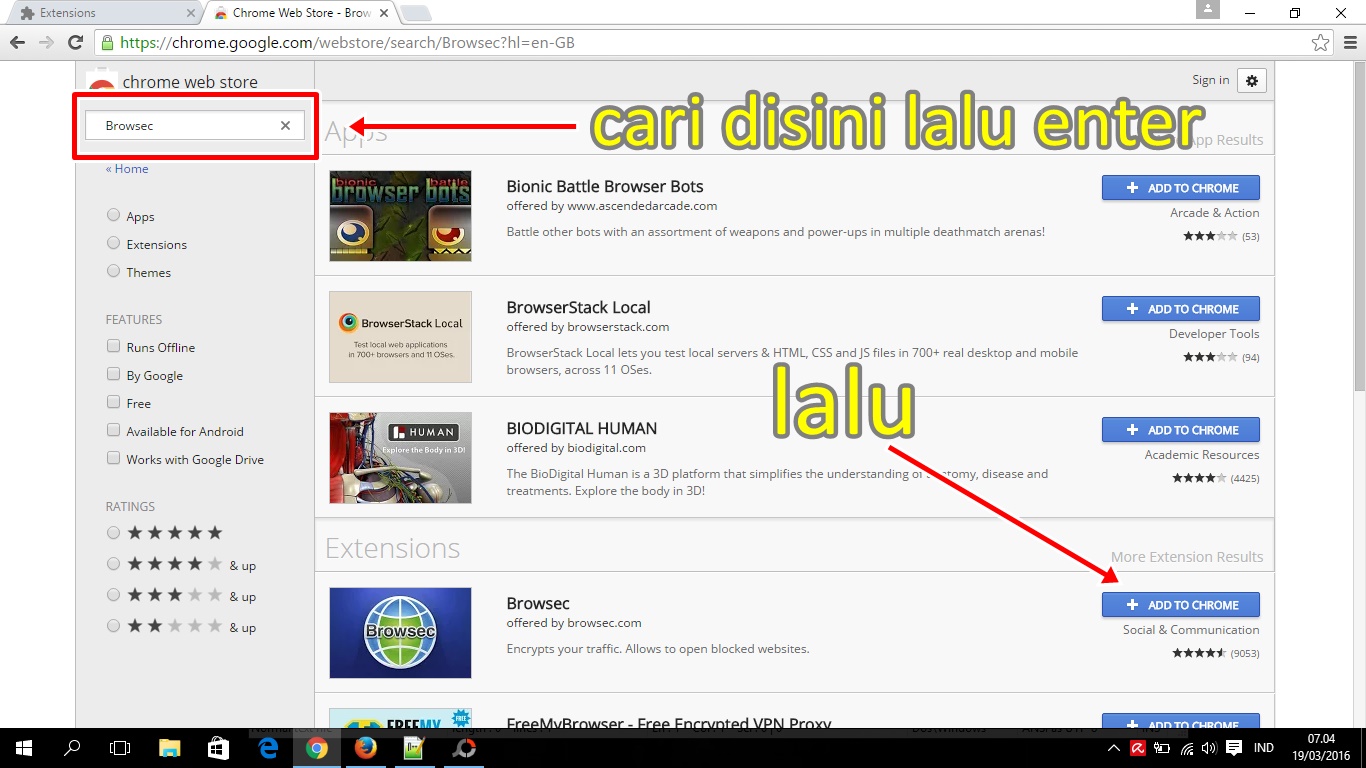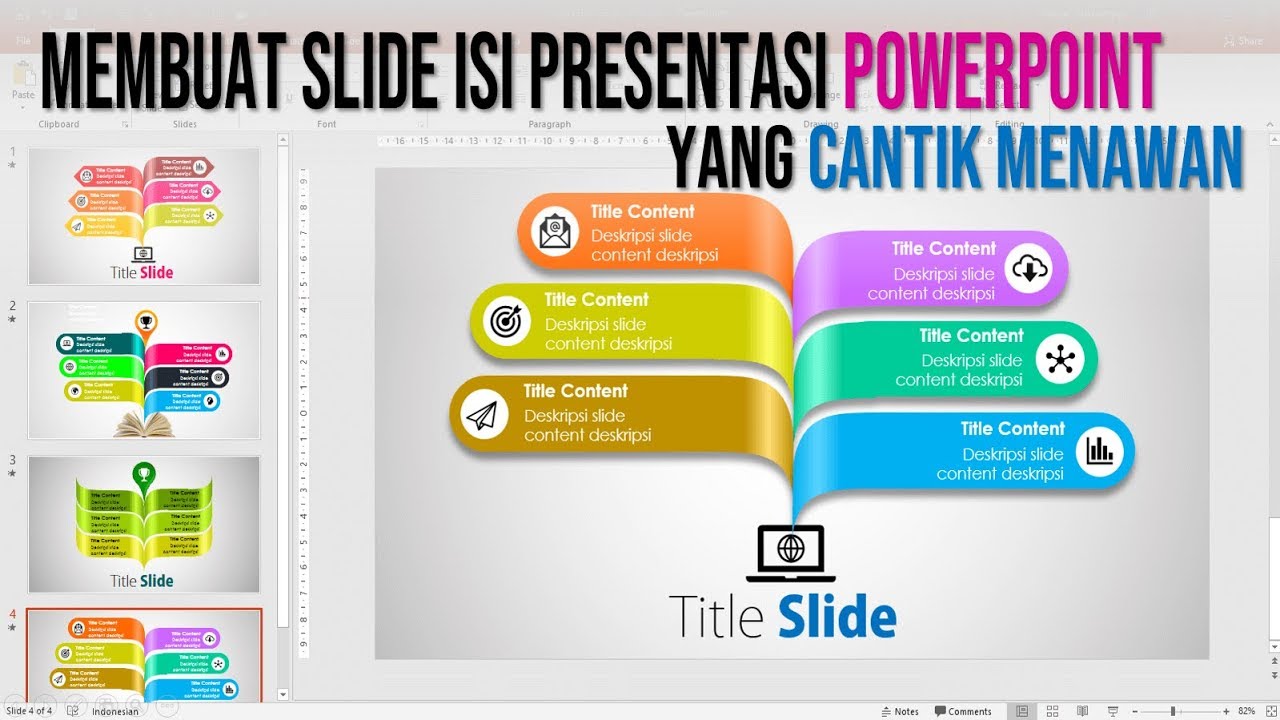Saat menggunakan laptop, salah satu masalah yang sering dihadapi adalah suara yang terdistorsi saat menggunakan headphone. Masalah ini bisa sangat mengganggu, terutama jika Anda sering menggunakan headphone untuk mendengarkan musik, menonton film, atau bermain game. Jadi, mengapa laptop Anda sering mengalami masalah suara yang terdistorsi saat menggunakan headphone? Artikel ini akan menjelaskan beberapa alasan umum mengapa hal ini terjadi dan memberikan solusi yang mungkin dapat membantu Anda mengatasi masalah ini.
1. Kabel Headphone Rusak
Salah satu alasan umum mengapa laptop Anda mengalami masalah suara yang terdistorsi saat menggunakan headphone adalah karena kabel headphone yang rusak. Kabel yang rusak dapat menyebabkan gangguan pada sinyal audio dan menghasilkan suara yang terdistorsi atau bahkan hilang sepenuhnya.
Jika Anda mencurigai bahwa kabel headphone Anda rusak, Anda dapat mencoba menggantinya dengan kabel yang baru. Pastikan untuk membeli kabel headphone yang kompatibel dengan laptop Anda dan mengikuti petunjuk penggunaan yang disediakan. Jika setelah mengganti kabel headphone masalah masih terjadi, ada kemungkinan bahwa masalahnya bukan pada kabel, tetapi pada perangkat lunak atau perangkat keras laptop Anda.
2. Driver Audio Tidak Terinstal dengan Benar
Driver audio adalah perangkat lunak yang memungkinkan laptop Anda menghasilkan suara. Jika driver audio tidak terinstal dengan benar atau versi yang tidak kompatibel dengan laptop Anda, ini dapat menyebabkan masalah suara yang terdistorsi saat menggunakan headphone.
Untuk memperbaiki masalah ini, Anda dapat mencoba menginstal ulang driver audio. Anda dapat mengunduh driver audio terbaru dari situs web produsen laptop Anda atau menggunakan utilitas pembaruan driver bawaan yang disediakan oleh sistem operasi Anda. Pastikan untuk mengikuti petunjuk penginstalan dengan cermat dan memeriksa apakah masalah suara yang terdistorsi telah teratasi setelah menginstal ulang driver audio.
3. Pengaturan Audio yang Salah
Pengaturan audio yang salah juga dapat menyebabkan masalah suara yang terdistorsi saat menggunakan headphone. Beberapa pengaturan audio yang mungkin perlu Anda periksa termasuk volume, equalizer, dan efek suara.
Pertama, pastikan volume pada laptop Anda tidak terlalu tinggi atau terlalu rendah. Volume yang terlalu tinggi dapat menyebabkan distorsi suara, sementara volume yang terlalu rendah dapat membuat suara terdengar lemah atau tidak jelas. Cobalah untuk menyesuaikan volume dengan tingkat yang nyaman untuk mendapatkan kualitas suara yang baik.
Selain itu, periksa pengaturan equalizer pada laptop Anda. Equalizer memungkinkan Anda mengatur frekuensi suara yang dihasilkan oleh laptop Anda. Jika pengaturan equalizer tidak seimbang, ini dapat menyebabkan suara yang terdistorsi saat menggunakan headphone. Coba atur equalizer ke pengaturan default atau eksperimen dengan pengaturan yang berbeda untuk melihat apakah ini memperbaiki masalah suara yang terdistorsi.
Terakhir, periksa pengaturan efek suara pada laptop Anda. Beberapa efek suara seperti surround sound atau bass boost dapat menyebabkan suara yang terdistorsi saat menggunakan headphone. Jika Anda mengaktifkan efek suara tertentu dan mengalami masalah suara yang terdistorsi, coba matikan efek suara tersebut dan lihat apakah masalahnya teratasi.
4. Masalah Perangkat Keras
Jika setelah mencoba solusi di atas masalah suara yang terdistorsi masih terjadi, ada kemungkinan bahwa masalahnya terletak pada perangkat keras laptop Anda. Beberapa komponen perangkat keras yang mungkin menyebabkan masalah suara yang terdistorsi saat menggunakan headphone termasuk kartu suara, jack headphone, atau bahkan speaker laptop itu sendiri.
Jika Anda mencurigai bahwa masalahnya terletak pada perangkat keras, disarankan untuk membawa laptop Anda ke pusat layanan resmi produsen atau menghubungi dukungan teknis untuk mendapatkan bantuan lebih lanjut. Mereka akan dapat melakukan pemeriksaan menyeluruh pada perangkat keras laptop Anda dan memberikan solusi yang sesuai.
5. Masalah dengan File Audio
Kadang-kadang, masalah suara yang terdistorsi saat menggunakan headphone dapat disebabkan oleh file audio yang rusak atau tidak kompatibel. Jika Anda hanya mengalami masalah suara yang terdistorsi saat memutar file audio tertentu, ada kemungkinan bahwa file tersebut rusak atau tidak kompatibel dengan pemutar audio Anda.
Untuk memperbaiki masalah ini, Anda dapat mencoba memutar file audio tersebut di perangkat lain atau menggunakan pemutar audio yang berbeda. Jika file audio tersebut tetap menghasilkan suara yang terdistorsi, ada kemungkinan bahwa file tersebut memang rusak. Anda dapat mencoba mengunduh ulang file audio tersebut atau mencari versi yang lain untuk melihat apakah masalahnya teratasi.
6. Interferensi Elektromagnetik
Interferensi elektromagnetik adalah fenomena di mana sinyal audio terganggu oleh sinyal elektromagnetik lainnya. Ini dapat terjadi jika laptop Anda terletak di dekat perangkat elektronik lain yang menghasilkan sinyal elektromagnetik, seperti ponsel, router Wi-Fi, atau perangkat listrik lainnya.
Jika Anda mencurigai bahwa masalah suara yang terdistorsi saat menggunakan headphone disebabkan oleh interferensi elektromagnetik, cobalah untuk menjauhkan laptop Anda dari perangkat elektronik lainnya. Jika memungkinkan, matikan perangkat elektronik lain yang mungkin menyebabkan interferensi. Jika masalahnya teratasi setelah menjauhkan laptop dari perangkat elektronik atau mematikan perangkat elektronik tersebut, ini menunjukkan bahwa interferensi elektromagnetik adalah penyebab masalah suara yang terdistorsi.
7. Masalah dengan Headphone Itu Sendiri
Kadang-kadang, masalah suara yang terdistorsi saat menggunakan headphone dapat disebabkan oleh headphone itu sendiri. Headphone yang rusak atau tidak kompatibel dengan laptop Anda dapat menghasilkan suara yang terdistorsi atau bahkan tidak ada suara sama sekali.
Jika Anda mencurigai bahwa masalahnya terletak pada headphone, Anda dapat mencoba menggunakan headphone yang berbeda atau menghubungkan headphone Anda ke perangkat lain untuk melihat apakah masalahnya teratasi. Jika headphone lain berfungsi dengan baik atau headphone Anda menghasilkan suara yang terdistorsi saat terhubung ke perangkat lain, ini menunjukkan bahwa masalahnya terletak pada headphone itu sendiri.
8. Masalah dengan Sistem Operasi
Kadang-kadang, masalah suara yang terdistorsi saat menggunakan headphone dapat disebabkan oleh masalah dengan sistem operasi laptop Anda. Bug atau kesalahan dalam sistem operasi dapat mempengaruhi kinerja audio dan menghasilkan suara yang terdistorsi saat menggunakan headphone.
Jika Anda mencurigai bahwa masalahnya terletak pada sistem operasi, Anda dapat mencoba memperbarui sistem operasi laptop Anda dengan versi terbaru yang tersedia. Pembaruan sistem operasi sering kali mencakup perbaikan bug dan peningkatan kinerja audio. Jika masalahnya teratasi setelah memperbarui sistem operasi, ini menunjukkan bahwa masalahnya terletak pada sistem operasi sebelumnya.
9. Overload CPU atau RAM
Jika laptop Anda mengalami overload CPU atau RAM, ini dapat mempengaruhi kinerja audio dan menghasilkan suara yang terdistorsi saat menggunakan headphone. Overload CPU atau RAM terjadi ketika laptop Anda tidak dapat mengatasi beban kerja yang berat, seperti menjalankan banyak program atau aplikasi yang membutuhkan sumber daya yang besar.
Untuk mengatasi masalah ini, Anda dapat mencoba menutup program atau aplikasi yang tidak perlu atau mengupgrade CPU atau RAM laptop Anda. Jika laptop Anda sering mengalami overload CPU atau RAM, ini mungkin menjadi tanda bahwa laptop Anda perlu ditingkatkan untuk mengatasi beban kerja yang lebih berat.
10. Masalah dengan Pengaturan Audio di Aplikasi Tertentu
Kadang-kadang, masalah suara yang terdistorsi saat menggunakan headphone hanya terjadi di aplikasi tertentu. Ini bisa disebabkan oleh pengaturan audio yang salah di aplikasi tersebut atau masalah dengan aplikasi itu sendiri.
Jika Anda hanya mengalami masalah suara yang terdistorsi saat menggunakan headphone di aplikasi tertentu, cobalah untuk memeriksa pengaturan audio di aplikasi tersebut. Pastikan pengaturan audio diatur dengan benar dan tidak ada efek suara yang tidak perlu diaktifkan. Jika masalahnya teratasi setelah memeriksa pengaturan audio, ini menunjukkan bahwa masalahnya terletak pada pengaturan audio di aplikasi tersebut.
Kesimpulan
Suara yang terdistorsi saat menggunakan headphone pada laptop bisa sangat mengganggu. Namun, dengan memahami beberapa alasan umum mengapa masalah ini terjadi dan mencoba solusi yang dijelaskan di atas, Anda dapat mengatasi masalah suara yang terdistorsi ini. Jika masalahnya tetap berlanjut, disarankan untuk menghubungi pusat layanan resmi produsen atau dukungan teknis untuk mendapatkan bantuan lebih lanjut.
Terakhir, penting untuk diingat bahwa setiap laptop memiliki konfigurasi dan perangkat keras yang berbeda, jadi solusi yang berhasil untuk satu laptop mungkin tidak berlaku untuk laptop lain. Oleh karena itu, penting untuk mencoba beberapa solusi yang berbeda dan menyesuaikannya dengan kebutuhan dan spesifikasi laptop Anda.
Semoga artikel ini bermanfaat dan membantu Anda mengatasi masalah suara yang terdistorsi saat menggunakan headphone pada laptop Anda. Sampai jumpa lagi di artikel menarik lainnya!
 News Tribun Collection of News and Information from various reliable sources
News Tribun Collection of News and Information from various reliable sources